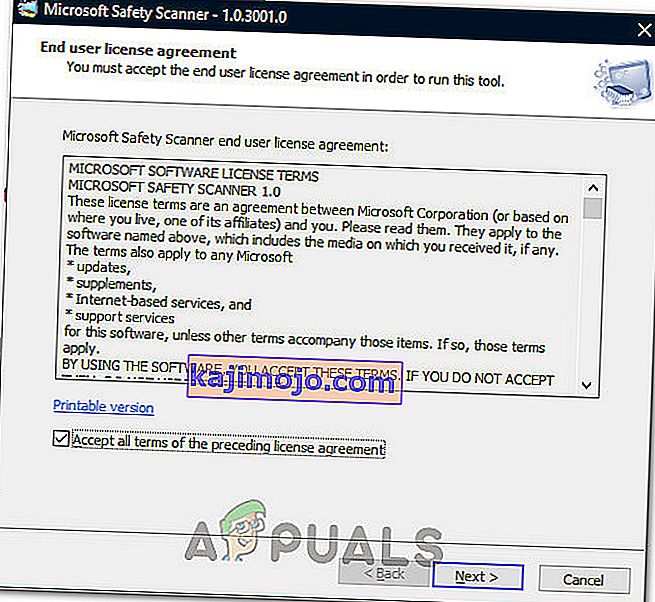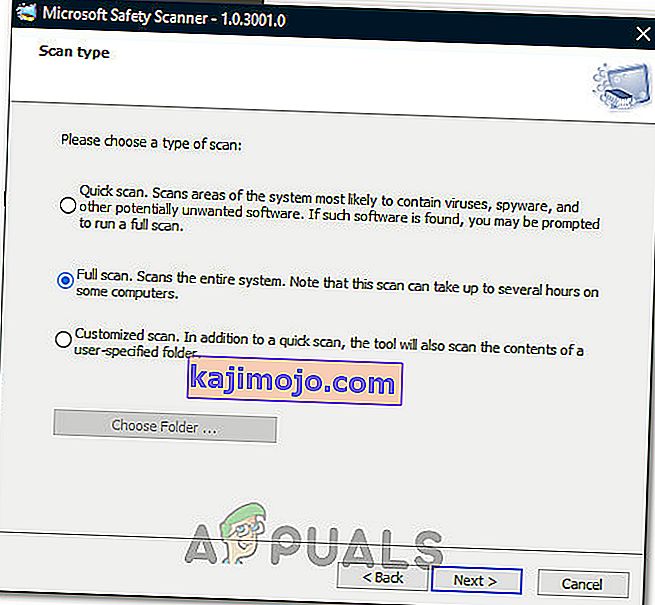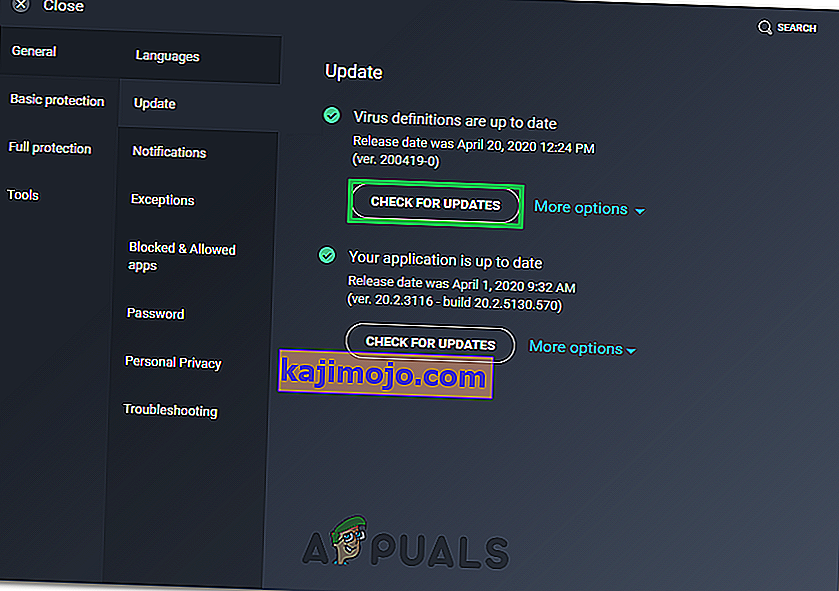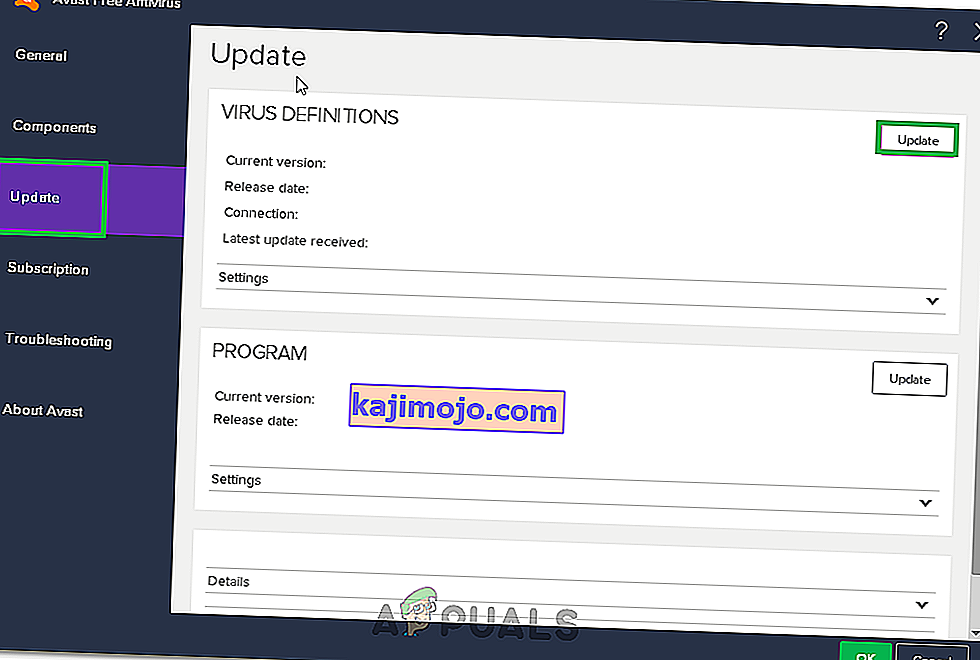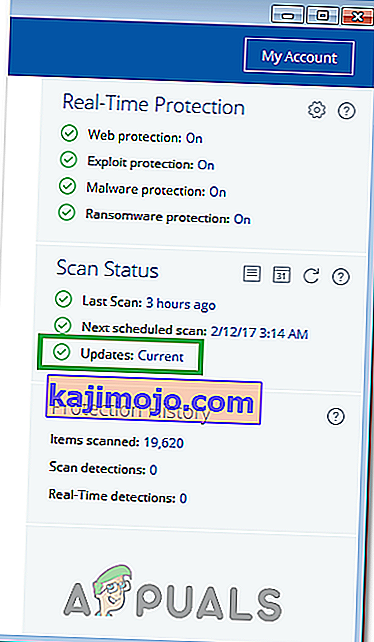Τον τελευταίο καιρό, η πλειονότητα των χρηστών των Windows παρατηρούν ότι οι εφαρμογές προστασίας από ιούς επισημαίνουν ένα αρχείο που ονομάζεται sihclient.exe ως απειλή για το σύστημά τους. Το τείχος προστασίας σας πιθανότατα θα μπλοκάρει αυτό το αρχείο και θα το βάλει στο στήθος του ιού (ή θα σας ζητήσει να επιβεβαιώσετε).

Τι είναι το sihclient.exe και είναι επικίνδυνο;
Το Sihclient.exe είναι ένας διακομιστής Healing Client που ξεκινά από διακομιστή και τα Windows 10 το εκτελούν καθημερινά για να επιδιορθώσουν τυχόν ζημιές στο λειτουργικό σύστημα. Αυτό είναι το αρχείο των Windows και είναι ένα νόμιμο αρχείο που είναι απαραίτητο για τις ενημερώσεις των Windows. Μπορείτε ακόμη να ελέγξετε την προγραμματισμένη εργασία που σχετίζεται με το Sihclient.exe από τον προγραμματιστή εργασιών. Ακολουθούν τα βήματα για τον έλεγχο του προγράμματος του SIH
- Κρατήστε πατημένο το πλήκτρο Windows και πατήστε R
- Πληκτρολογήστε « taskchd. msc " και πατήστε Enter

- Κάντε διπλό κλικ στο Πρόγραμμα εργασιών από το αριστερό παράθυρο
- Κάντε διπλό κλικ στη Microsoft από το αριστερό παράθυρο
- Κάντε διπλό κλικ στα Windows από το αριστερό παράθυρο

- Επιλέξτε Windows Update από το αριστερό παράθυρο

Θα πρέπει να μπορείτε να δείτε μια εργασία που ονομάζεται sih (ή μια παραλλαγή αυτής) στο παράθυρο μεσαίας κορυφής. Αν επιλέξετε το sih προγραμματισμένη εργασία θα πρέπει επίσης να είναι σε θέση να δείτε τα στοιχεία του. Στην περιγραφή του, θα πρέπει να περιγράψει το SIH ως τον Πελάτη θεραπείας που ξεκίνησε ο διακομιστής.
Τώρα, αν και είναι ένα νόμιμο αρχείο, αυτό δεν σημαίνει ότι πρέπει να το αφήνετε πάντα να τρέχει. Το κακόβουλο λογισμικό μπορεί εύκολα να ονομάσει sihclient.exe και να προκαλέσει ζημιά στο σύστημά σας. Εάν η εφαρμογή ασφαλείας ή το τείχος προστασίας επισημαίνει αυτό το αρχείο, τότε θα πρέπει σίγουρα να σαρώσετε το σύστημά σας με μια εφαρμογή προστασίας από ιούς. Μπορείτε επίσης να προσδιορίσετε εάν το αρχείο είναι νόμιμο ή όχι εξετάζοντας την προγραμματισμένη ώρα. Κοιτάξτε τον προγραμματισμένο χρόνο εκτέλεσης του sih ακολουθώντας τα παραπάνω βήματα. Για παράδειγμα, στην περίπτωσή μου, προγραμματίζεται να εκτελείται στις 5 π.μ. και μετά από κάθε 20 ώρες. Επομένως, δεν πρέπει να λαμβάνω το προειδοποιητικό μήνυμα κάθε ώρα. Επομένως, εάν λαμβάνετε προειδοποιήσεις σε τυχαίες ώρες (όταν ο υπολογιστής σας δεν πρέπει να λειτουργεί), τότε θα πρέπει να σαρώσετε το σύστημά σας διεξοδικά. Αλλά,Εάν δεν θέλετε να σαρώσετε ολόκληρο το σύστημά σας, τότε σας συνιστούμε είτε να χρησιμοποιήσετε ένα άλλο πρόγραμμα προστασίας από ιούς για να δείτε αν αυτό καταλαμβάνει το ίδιο αρχείο ή χρησιμοποιήστε το VirusTotal.
Τι είναι το VirusTotal;
Το VirusTotal είναι ένας ιστότοπος στον οποίο μπορείτε να ανεβάσετε τα αρχεία και θα σας πει εάν το αρχείο περιέχει κακόβουλο στοιχείο. Κάντε κλικ εδώ και κάντε κλικ στην επιλογή Επιλογή αρχείου και, στη συνέχεια, επιλέξτε το αρχείο που έχει επισημανθεί από το antivirus. Ελέγξτε αν επισημαίνει το αρχείο ή όχι. Εάν δεν το αγνοείτε, απλώς αγνοήστε την προειδοποίηση και προσθέστε το αρχείο στη λίστα επιτρεπόμενων. Θα πρέπει επίσης να ενημερώσετε το πρόγραμμα προστασίας από ιούς.

Από την άλλη πλευρά, εάν το VirusTotal επισημαίνει το αρχείο σας ως απειλή, σας συνιστούμε να εκτελέσετε πλήρη σάρωση με το antivirus.

Τι πρέπει να κάνω εάν βρω ψευδώς θετικό;
Πρώτα απ 'όλα, θα πρέπει να αφαιρέσετε το αρχείο από το θησαυροφυλάκιο ιών επειδή το λογισμικό προστασίας από ιούς θα το αποκλείσει. Μπορείτε να ανοίξετε την εφαρμογή προστασίας από ιούς και μετά να μεταβείτε στην ενότητα Προστασία> Στήθος ιών> κάντε δεξί κλικ στο αρχείο σας> Επιλέξτε Επαναφορά και προσθέστε μια εξαίρεση.

Παρόλο που αυτά τα βήματα αφορούν το Avast antivirus, αυτά τα βήματα πρέπει να ισχύουν και για άλλες εφαρμογές προστασίας από ιούς. Κάθε antivirus έχει ένα θησαυροφυλάκιο ιών και παρέχει μια επιλογή για την επαναφορά των αρχείων από εκεί.

Θα πρέπει επίσης να ανεβάσετε το αρχείο στην ψευδώς θετική φόρμα για να ενημερώσετε τον Avast για το αρχείο. Αυτό θα αποτρέψει τυχόν μελλοντικά ψευδή θετικά και θα είναι επωφελής για όλους
Σάρωση με το Microsoft Security Scanner
Σε ορισμένες περιπτώσεις, εάν ένα άλλο αρχείο μεταμφιέζεται ως το αρχείο, δεν θα μπορείτε να το αναγνωρίσετε από το πραγματικό αρχείο sihclient.exe και μπορεί να βλάψει σοβαρά την ακεραιότητα του υπολογιστή σας, εάν συμβαίνει αυτό. Επομένως, σε αυτό το βήμα, θα εκτελέσουμε το Microsoft Security Scanner για να επαληθεύσουμε ότι το αρχείο είναι ασφαλές και ότι δεν έχει χειριστεί από κακόβουλο λογισμικό ή ιό. Γι'αυτό:
- Εκκινήστε το πρόγραμμα περιήγησής σας και κατεβάστε το Microsoft Security Scanner από εδώ.
- Μετά τη λήψη του εκτελέσιμου, εκτελέστε το στον υπολογιστή σας και αφήστε το να εγκατασταθεί.
- Αποδεχτείτε τους όρους της άδειας χρήσης και κάντε κλικ στο «Επόμενο».
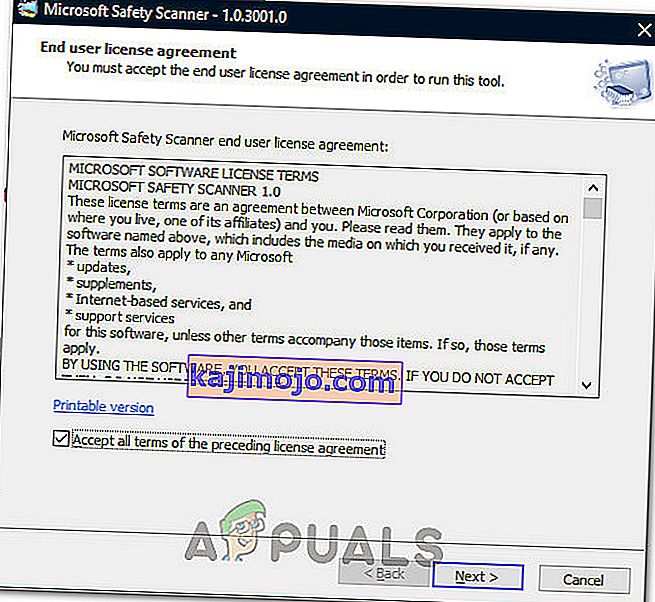
- Επιλέξτε "Πλήρης σάρωση" και κάντε κλικ στο "Επόμενο".
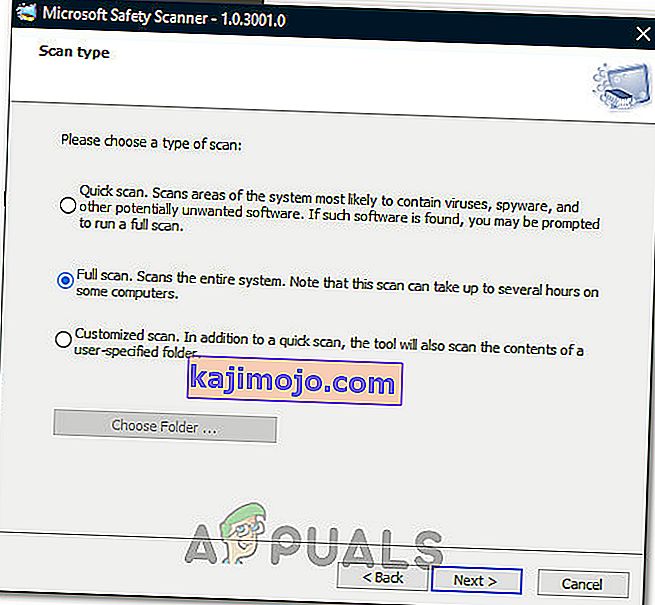
- Αφού επιλέξετε πλήρη σάρωση, το λογισμικό θα ξεκινήσει τη σάρωση ολόκληρου του υπολογιστή σας για να αναζητήσει τυχόν κακόβουλο λογισμικό ή ιούς που ενδέχεται να έχουν μεταμφιεσθεί ως κανονικά εκτελέσιμα ή εφαρμογές.
- Μετά την ολοκλήρωση της σάρωσης, εάν δεν εντοπιστούν προβλήματα, μπορείτε να συνεχίσετε με τη χρήση του υπολογιστή σας και να αφήσετε το sihclient.exe να εκτελείται στο παρασκήνιο χωρίς προβλήματα.
Ακόμα, λαμβάνετε ειδοποιήσεις λόγω ψευδώς θετικού;
Εάν έχετε σαρώσει πλήρως τον υπολογιστή σας με το εργαλείο ασφαλείας της Microsoft όπως αναφέρεται στην παραπάνω μέθοδο και εξακολουθείτε να αντιμετωπίζετε αυτά τα προβλήματα με το εκτελέσιμο, μπορούμε να προσπαθήσουμε να ενημερώσουμε τους ορισμούς ιών του Antivirus που μερικές φορές μπορεί να είναι ξεπερασμένοι και να προκαλέσουν τέτοια ζητήματα με καθαρά αρχεία. Για να γίνει αυτό, θα συμπεριλάβουμε μερικές οδηγίες για μερικά από τα πιο δημοφιλή antivirus τρίτων, αλλά μπορείτε επίσης να ελέγξετε το δικό σας εγχειρίδιο χρήστη για τον οδηγό του συγκεκριμένου λογισμικού σας.
AVG Antivirus
- Εκκινήστε το AVG Antivirus από το δίσκο συστήματος ή από το εκτελέσιμο του στην επιφάνεια εργασίας.
- Κάντε κλικ στο εικονίδιο Μενού και μετά επιλέξτε "Ρυθμίσεις" από τη λίστα.
- Βεβαιωθείτε ότι έχει επιλεγεί "Γενικά" στον αριστερό πίνακα και, στη συνέχεια, κάντε κλικ στο "Ενημερώσεις".
- Κάτω από την επικεφαλίδα "Ορισμοί ιών" , κάντε κλικ στο κουμπί "Έλεγχος για ενημερώσεις" και αφήστε το λογισμικό να ελέγξει για τυχόν διαθέσιμες ενημερώσεις.
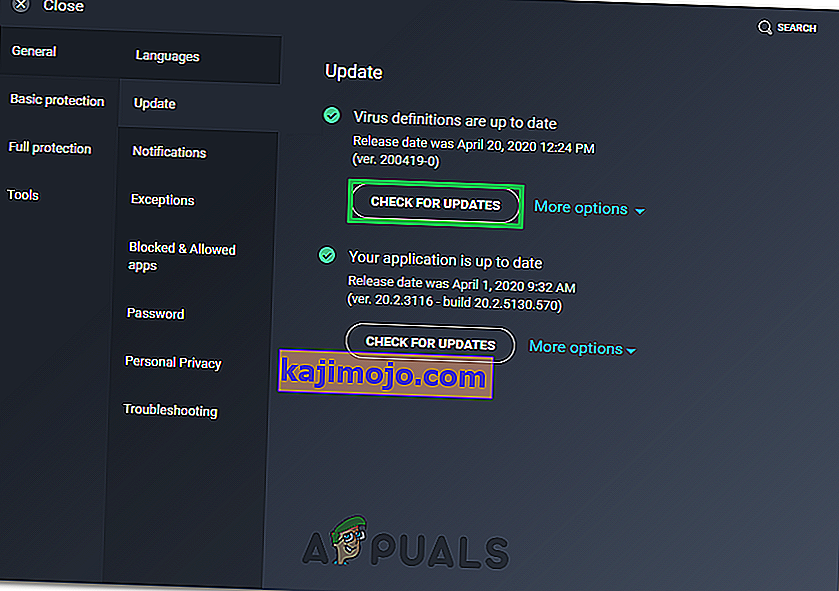
- Το λογισμικό θα σας ζητήσει να κάνετε λήψη των ενημερώσεων εάν υπάρχουν διαθέσιμες.
Avast Antivirus
- Εκτελέστε το Avast από το δίσκο συστήματος ή από το εκτελέσιμο και κάντε κλικ στο κουμπί "Μενού" στην κορυφή.
- Στο μενού, κάντε κλικ στην επιλογή "Ρυθμίσεις" και στη συνέχεια κάντε κλικ στο κουμπί "Γενικά" στα αριστερά.
- Κάντε κλικ στο "Ενημερώσεις" και στη συνέχεια κάντε κλικ στο κουμπί "Έλεγχος για ενημερώσεις" κάτω από την επιλογή Ορισμοί ιών.
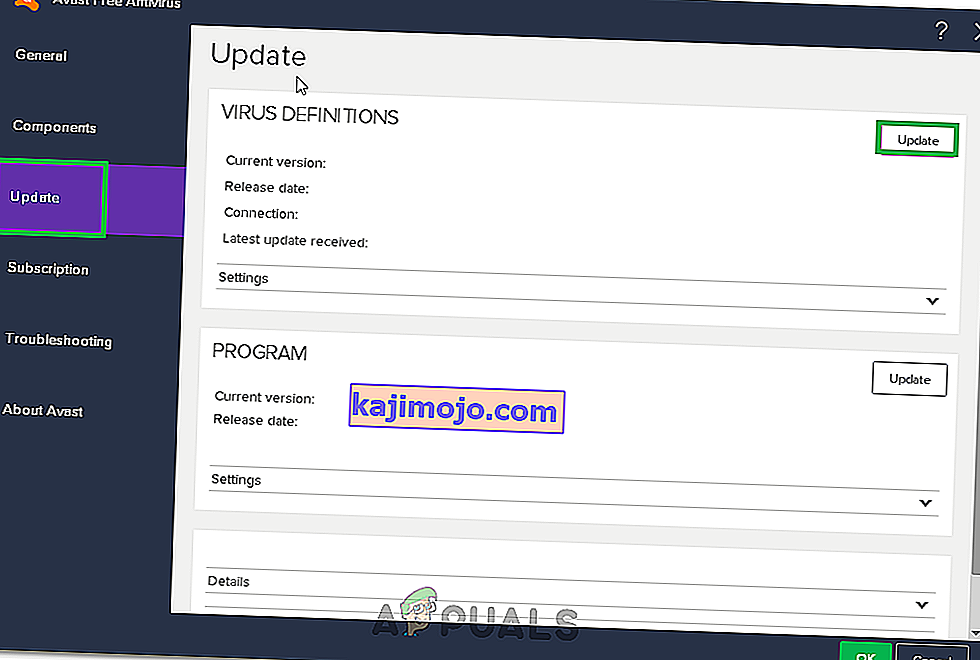
- Αφού ολοκληρωθεί ο έλεγχος του λογισμικού για τυχόν διαθέσιμες ενημερώσεις, θα σας ειδοποιεί αυτόματα.
- Ελέγξτε αν το Antivirus εξακολουθεί να εμφανίζει ψευδώς θετικά μετά την ολοκλήρωση αυτής της ενημέρωσης.
Malwarebytes
- Εκτελέστε Malwarebytes στον υπολογιστή σας είτε από το δίσκο συστήματος είτε από το εκτελέσιμο.
- Κάντε κλικ στο κουμπί "Τρέχον" μπροστά από την επιλογή "Ενημερώσεις" στην κάτω δεξιά πλευρά της κύριας οθόνης.
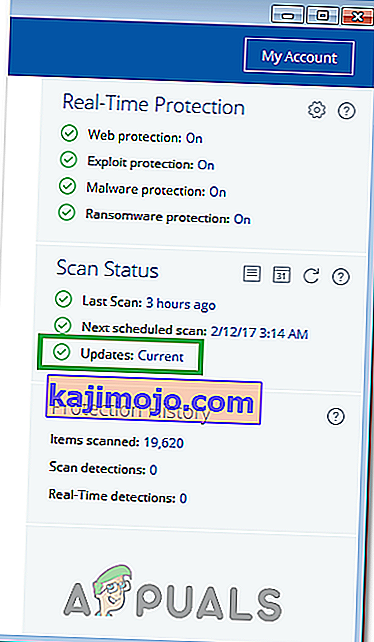
- Το λογισμικό θα πρέπει τώρα να ελέγχει αυτόματα για τυχόν διαθέσιμες ενημερώσεις και να τις εγκαθιστά αυτόματα στον υπολογιστή σας.